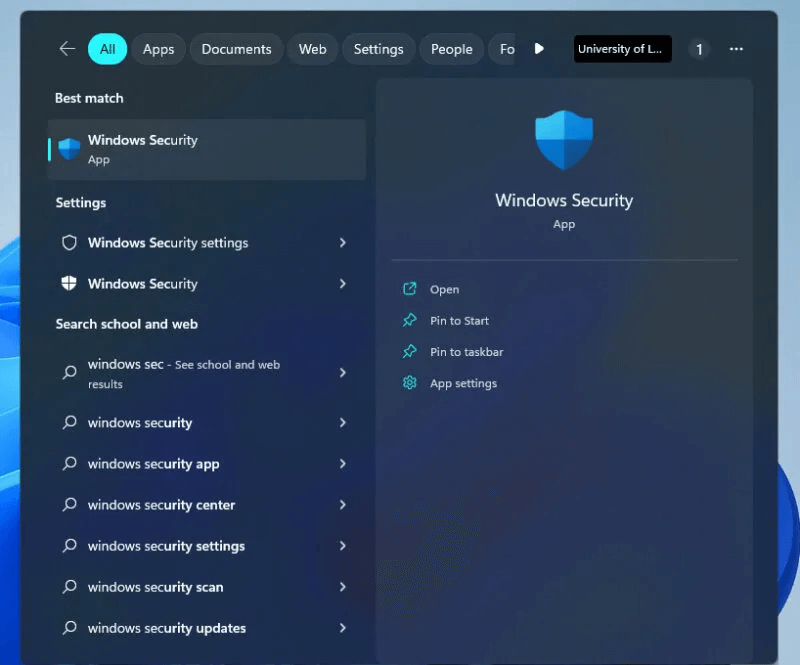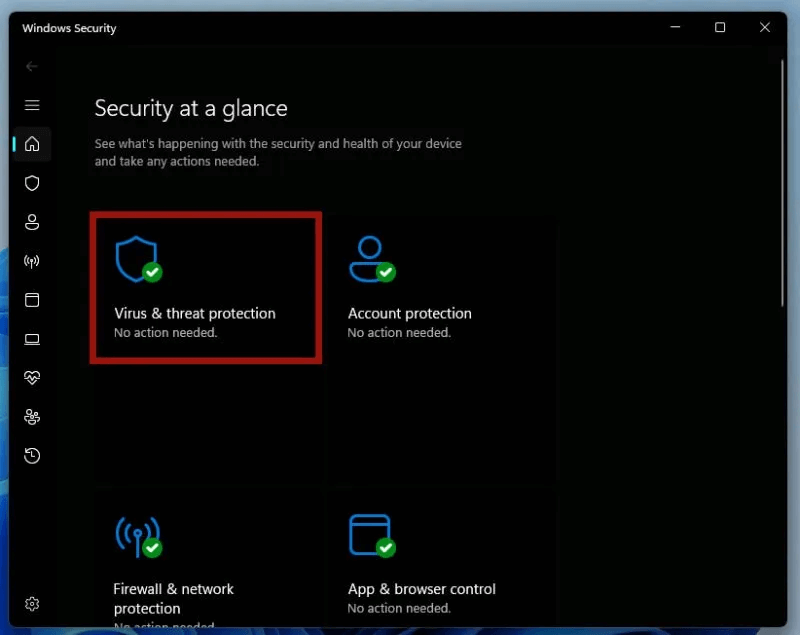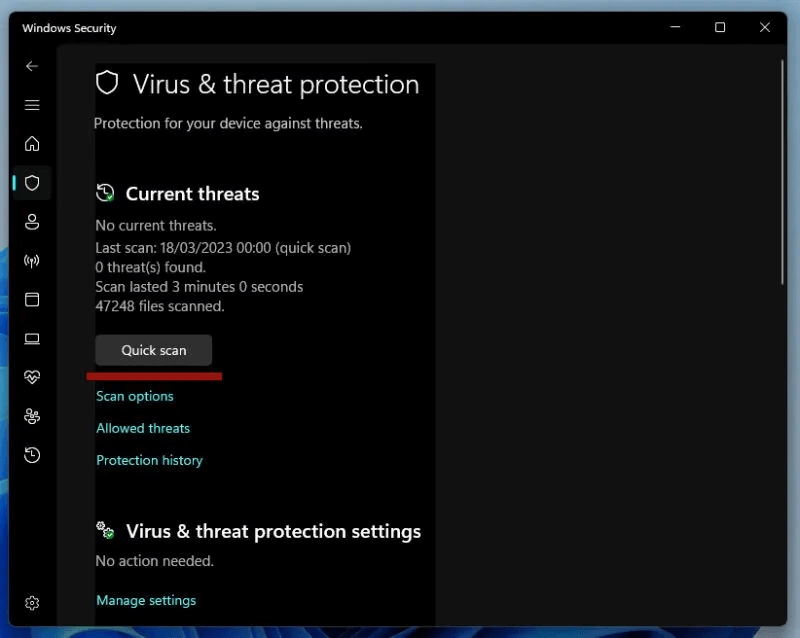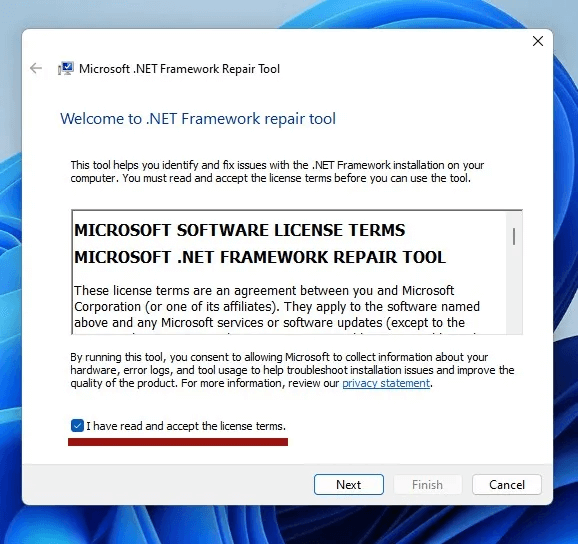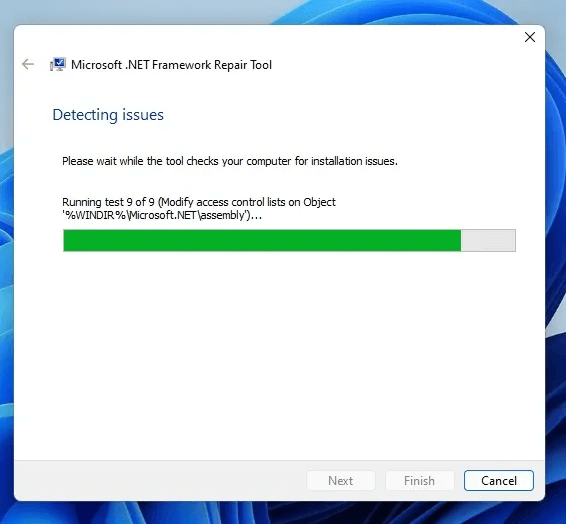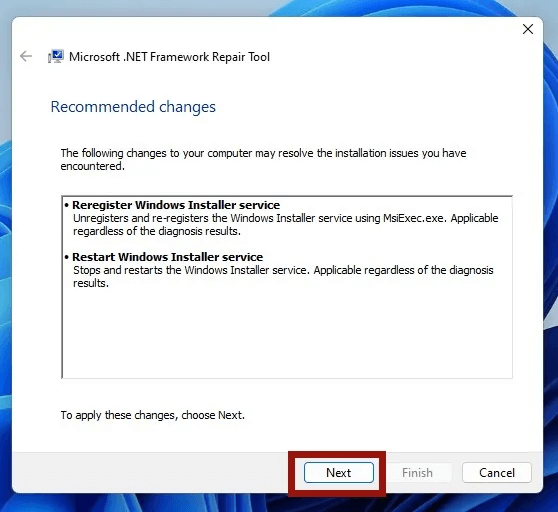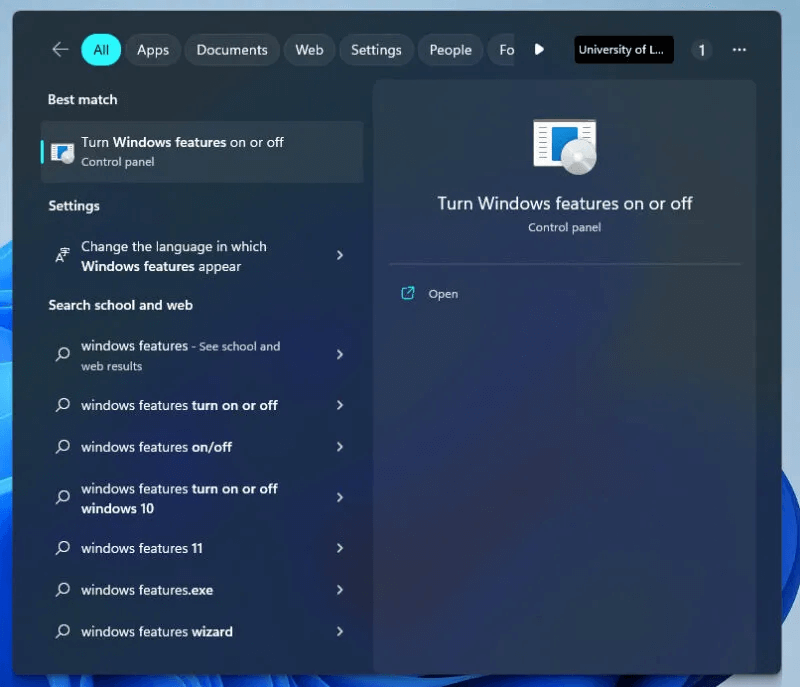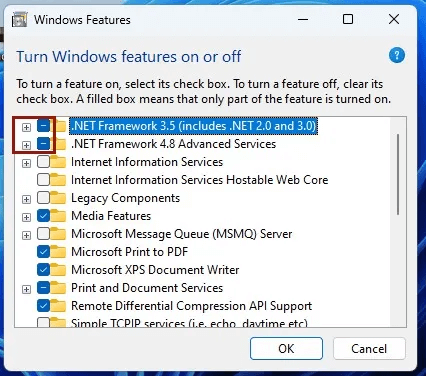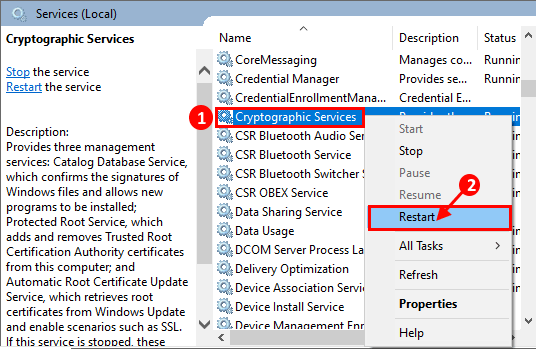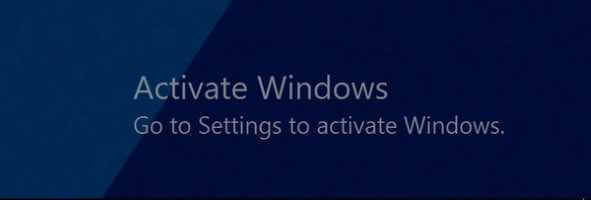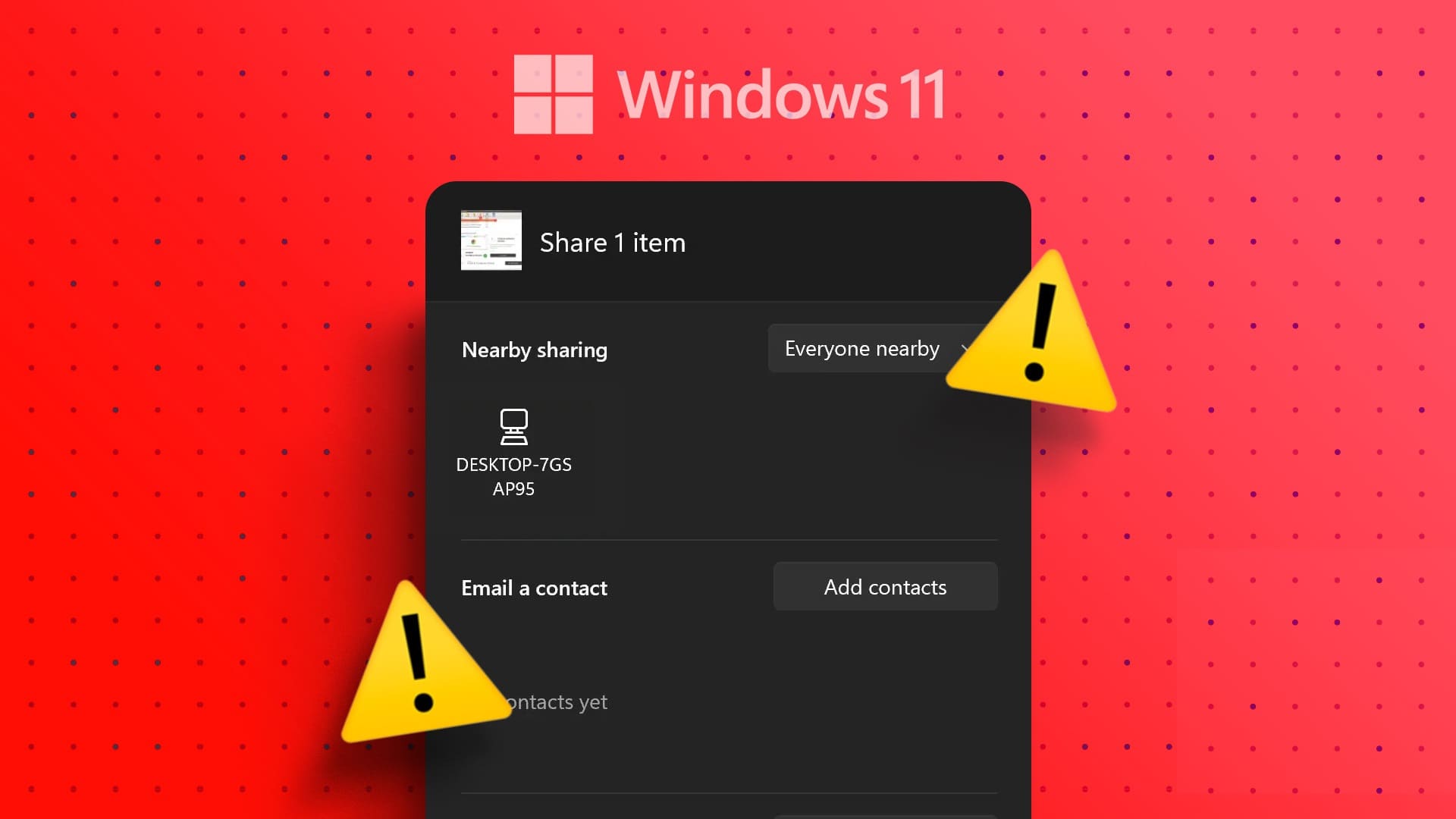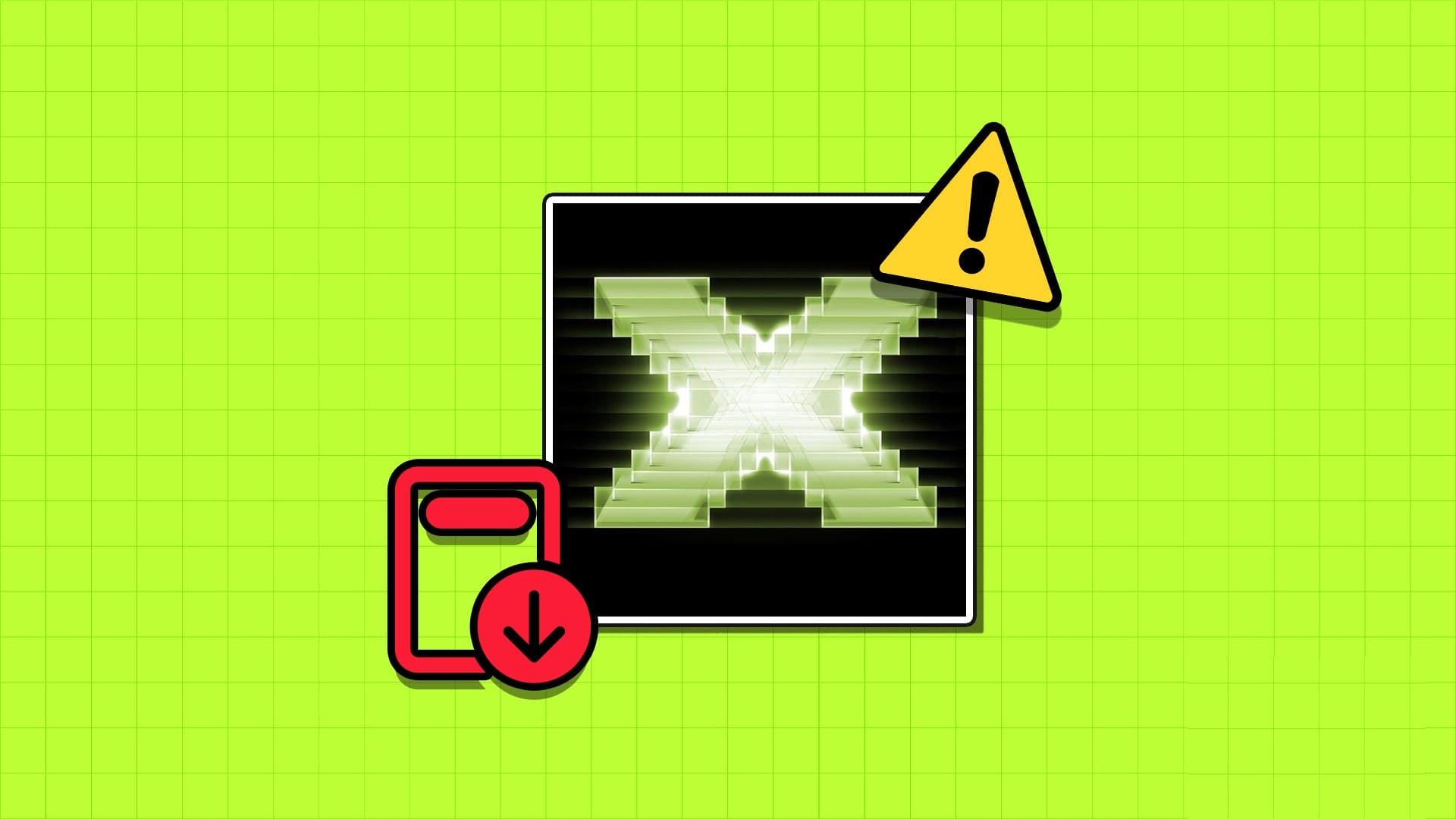Mezi mnoha chybami, se kterými se můžete setkat při práci na počítači se systémem Windows 10 nebo 11, je „Ve vaší aplikaci došlo k neošetřené výjimce“. Tento problém se může objevit při používání aplikace, hraní hry nebo spouštění počítače. Obvykle to znamená problém s rozhraním .NET Framework, poškozenými soubory nebo malwarem ve vašem systému. Tento tutoriál vám ukáže, jak tuto chybu odstranit.

Věci, které je třeba udělat jako první
První věc, kterou byste měli zkusit, než uděláte cokoliv jiného, je restartovat počítač. Restartování počítače může být někdy nejjednodušším řešením, jak tuto chybu přestat vidět. Pokud se restart ukáže jako neúčinný, zkuste spustit kontrolu SFC. Kontrola systémových souborů (SFC) je integrována do systému Windows a lze ji použít k vyhledání a opravě chybějících nebo poškozených souborů.
Je také dobré zkontrolovat, zda nemáte nějaké nevyřízené aktualizace. možná Nainstalujte nejnovější verzi systému Windows To je vše, co je potřeba k odstranění této chyby z vašeho systému.
1. Vyhledejte malware
Je možné, že chyba Neošetřená výjimka je způsobena malwarem. Chcete-li to vyloučit, prohledejte počítač originálním antivirovým řešením Windows. Vestavěný Microsoft Defender se automaticky aktivuje a udrží váš počítač v bezpečí. Chcete-li zkontrolovat, zda Defender účinně chrání vaše zařízení před útoky, postupujte takto:
- Otevřeno Zabezpečení systému Windows ze seznamu Start dosáhnout microsoft obránce.
- zkontrolovat uvnitř "Ochrana před viry a hrozbami" v záložce "Domovská stránka". Kdyby řekl 'Není požadovaná žádná akce' , to znamená, že vaše zařízení je již chráněno aplikací Microsoft Defender.
- Pokud přesto chcete spustit kontrolu, abyste se ujistili, že váš počítač není infikován, klikněte na "Ochrana před viry a hrozbami -> Rychlá kontrola".
Tip: Stále se obáváte o zabezpečení svého počítače? Stažení renomovaného antivirového programu je dobrý nápad.
2. Spusťte nástroj .NET Framework Repair Tool
Chyba, o které diskutujeme v tomto kurzu, může být také způsobena problémy s rozhraním .NET Framework. V důsledku toho jej možná budete chtít opravit podle následujících kroků.
- Jít do Microsoft úředník a bke stažení .NET Framework Repair Tool.
- Po dokončení stahování aplikace dvakrát klikněte EXE soubor pro zapnutí.
- Klikněte „نعم“ na výzvu Řízení uživatelských účtů.
- Zaškrtněte políčko, které říká „Přečetl jsem a souhlasím s licenčními podmínkami“a klikněte "další".
- Aplikace zahájí kontrolu, aby zjistila případné problémy.
- V dalším okně si prohlédněte doporučené změny. Klikněte "další" uplatnit.
- Restartujte počítač a zkontrolujte, zda se chyba stále zobrazuje.
Verze: Vypadá to, že rychlost vašeho ethernetu je v systému Windows omezena na 100 Mb/s? Přečtěte si, jak toto omezení odstranit.
3. Povolte .NET Framework
Pokud nástroj .NET Framework Repair Tool problém nevyřeší, můžete jej zkusit restartovat.
- Klikněte na nabídku Start A napište Funkce Windows ve vyhledávací liště. Vyberte výsledek Zapnout nebo vypnout funkce Windows.
- Zaškrtněte políčko vedle „.NET Framework 3.5“ a „.NET Framework 4.8 Advanced Services“ v okně Funkce systému Windows. Klikněte OK."
- V dalším okně si můžete všimnout zprávy, která to uvádí "K dokončení instalace některých funkcí vyžaduje systém Windows některé soubory ze služby Windows Update." Vyberte možnost "Povolte službě Windows Update stahovat soubory za vás".
- Po dokončení procesu se zobrazí zpráva „Windows dokončil požadované změny“. Zavřete okno a restartujte počítač.
Dobré vědět: Někdy je to potřeba znalost Jak najít něčí přesnou polohu pomocí IP adresy. Ukážeme vám, kde to najdete.
Často kladené otázky
Q1. Jak mohu zabránit opětovnému výskytu chyby „Ve vaší aplikaci došlo k neošetřené výjimce“?
Odpovědět: I když nemusí být možné se tomuto problému zcela vyhnout, můžete se mu pokusit předejít tím, že se ujistíte, že váš software a systém jsou vždy aktuální.
Q2. Může chyba „Ve vaší aplikaci došlo k neošetřené chybě“ způsobit ztrátu dat?
Odpovědět: Přestože chyba sama o sobě nemusí způsobit ztrátu dat, může to být známka většího problému, který může vést ke ztrátě dat, pokud nebude opraven. Aby chyba nezpůsobila ještě větší škody, je třeba ji okamžitě řešit.